当我们要访问某个文件夹的时候,都会将其打开进行访问,然而有用户安装win11系统之后,却发现文件访问被拒绝了,导致无法打开该文件,遇到这样的问题该如何解决呢,针对此情况
当我们要访问某个文件夹的时候,都会将其打开进行访问,然而有用户安装win11系统之后,却发现文件访问被拒绝了,导致无法打开该文件,遇到这样的问题该如何解决呢,针对此情况,本文这就给大家说说win11拒绝访问文件夹的解决方法吧。
解决方法如下:
1、首先右键被拒绝的文件夹,打开“属性”。
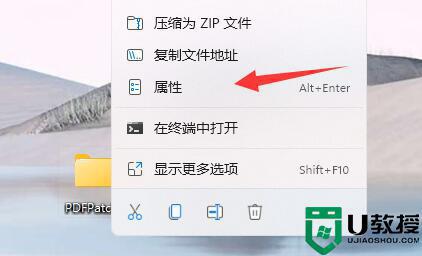
2、接着进入“安全”,观察下面有没有正在使用的用户。
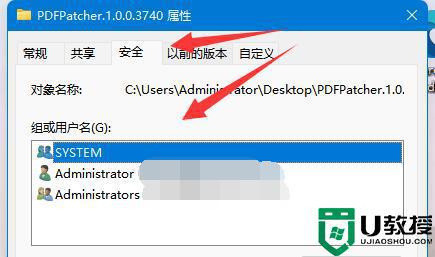
3、如果有的话,就选中用户,点击“编辑”。
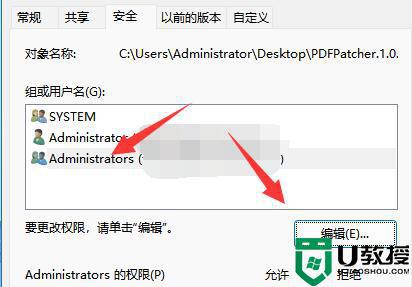
4、然后勾选所有权限为“允许”即可。
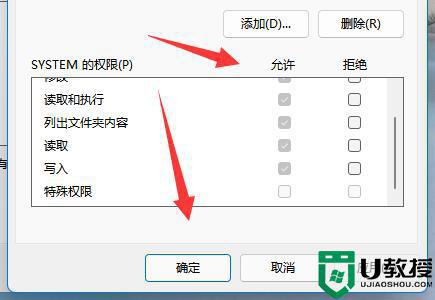
5、如果没有用户,我们就点击“添加”。
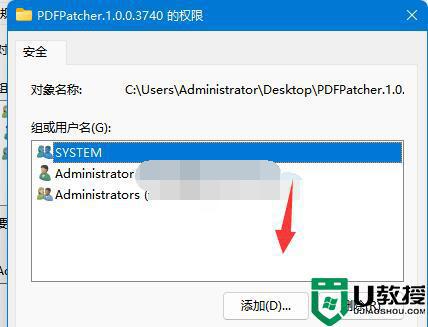
6、再点击左下角“高级”。
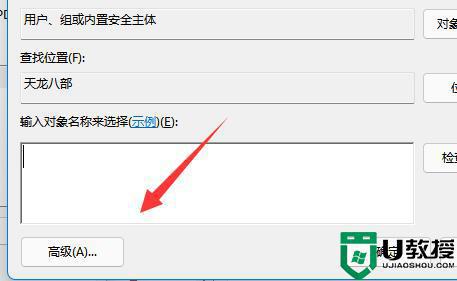
7、随后点击右边的“立即查找”选项。
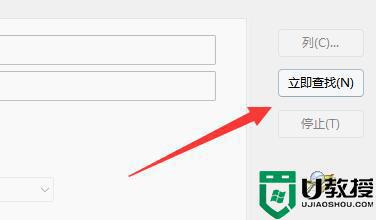
8、最后将我们的用户“确定”添加进来再添加权限即可。
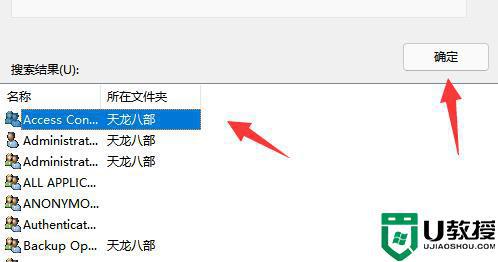
以上给大家讲解的就是Win11文件访问被拒绝的详细方法,有遇到一样情况的话,可以学习上面的方法步骤来进行解决吧。
